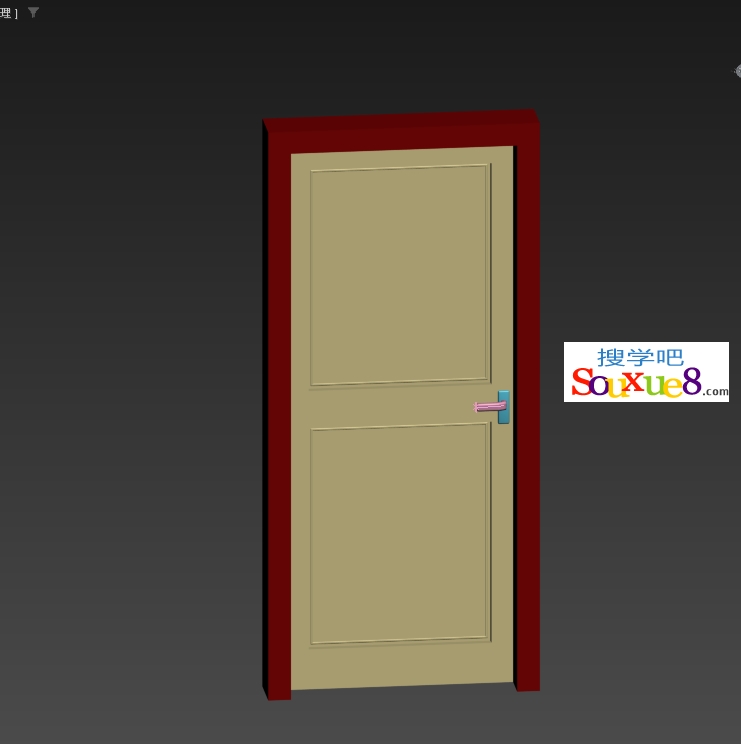1.在3DsMax2023中文版中,选中门框,按快捷键【Alt+Q】键,进入隔离模式,单击鼠标右键,在弹出的“对象属性”窗口中,取消“背面消隐”,单击“确定”按钮。
2.在3DsMax2023中文版主工具栏选择打开“3维顶点捕捉开关”,在命令面板选择“创建/几何体/门/对象类型/枢轴门”按钮,捕捉门框内侧顶点,创建一个门,如图所示。

3.在3DsMax2023中文版“修改”面板中设置调整“页面参数”数值,如图所示。

4.在命令面板选择“创建/图形/样条线/线”,创建如图所示图形作为把手路径。

5.在命令面板选择“创建/图形/样条线/圆”按钮,创建一个圆,作为把手截面,3DsMax2023中文版如图所示。

6.3DsMax2023中文版选中门把手,在命令面板选择“创建/几何体/复合对象/放样”按钮,在“创建方法”参数下选择“获取图形”按钮,然后在视图中单击上一步创建的把手截面,如图所示。

7.在3DsMax2023中文版“修改”面板中选择“变形”参数下的 “缩放”按钮,在弹出的“缩放变形”框中调整把手曲线,调整到满意为止,如图所示。

8.在命令面板选择“创建/几何体/扩展基本体/切角长方体”按钮,创建一个倒角长方体,作为门把手底座,如图所示。

9.3DsMax2023中文版渲染后创建的门模型效果如图所示。